Rumah >tutorial komputer >pengetahuan komputer >Bagaimana untuk memberikan maklum balas pepijat dalam win11? Tutorial operasi maklum balas pepijat Win11
Bagaimana untuk memberikan maklum balas pepijat dalam win11? Tutorial operasi maklum balas pepijat Win11
- 王林ke hadapan
- 2024-01-31 11:12:171101semak imbas
Win11 ialah sistem pengendalian terkini Ramai pengguna menggunakannya, tetapi mereka juga menghadapi beberapa masalah. Bagi pengguna yang ingin melaporkan isu ini, mungkin tidak jelas perkara yang perlu dilakukan. Dalam isu tutorial Win11 ini, kami akan menjawab soalan ini untuk anda. Seterusnya, mari kita ketahui bersama.
Cara memberikan maklum balas pepijat dalam win11
1 Mula-mula buka menu mula dan masuk ke Gedung Microsoft.
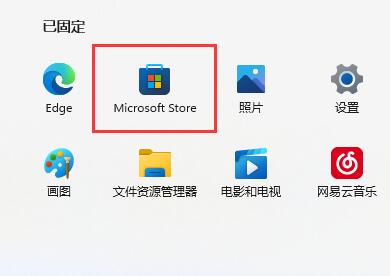
2 Kemudian cari di atas dan buka Feedback Hub.
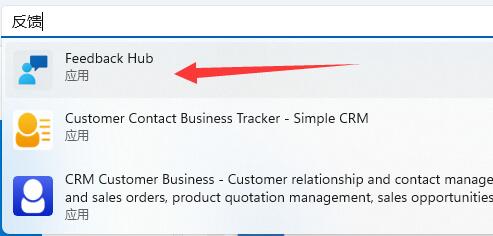
3. Masukkan halaman butiran dan klik butang Dapatkan di bawah Pusat Maklum Balas.

4. Selepas pemasangan selesai, buka pusat maklum balas dan masukkan antara muka maklum balas di lajur kiri.
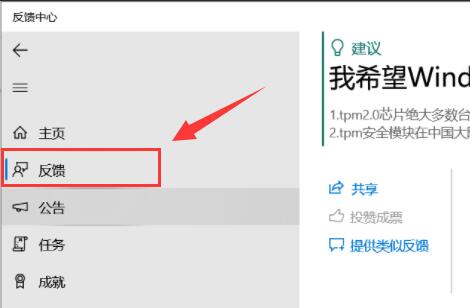
5 Akhir sekali, tambahkan kandungan maklum balas dan maklumat dan klik Hantar.
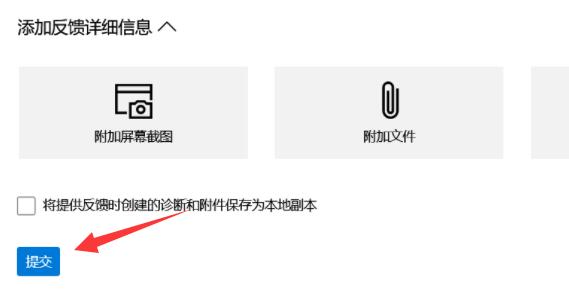
Atas ialah kandungan terperinci Bagaimana untuk memberikan maklum balas pepijat dalam win11? Tutorial operasi maklum balas pepijat Win11. Untuk maklumat lanjut, sila ikut artikel berkaitan lain di laman web China PHP!

